
U stvari, to pitate, korisnik obično zainteresirani za mogućnost da se formatirati disk (na primjer, C disk) bez podizanja Windows ili drugi operativni sistem - kao "unutar OS" pogon nije formatirana poruka da je format, to je nemoguće . Dakle, samo o formatiranju bez podizanja OS i da će se razgovarati - to je sasvim moguće; u BIOS-u, usput, uzgred budi rečeno, takođe će ići.
Zašto je potrebno BIOS, i kako formatirati tvrdi disk, bez potrebe da ide na Windows
Za formatiranje diska bez upotrebe operativni sistem (uključujući hard disk na kojem je instaliran OS), moramo da se pokrene sa bilo kojeg uređaja za pokretanje. A za to će trebati - bootable USB flash pogon ili disk, posebno, može se koristiti:
- Distribucija Windows 7 ili Windows 8 (i može biti XP, ali ne kao zgodan) na USB disk ili DVD-a. Za upute o stvaranju, možete pronaći ovdje.
- Windows disk za oporavak koji možete stvoriti u samom operativnom sistemu. U Windows 7, to može biti samo običan CD u Windows 8 i 8.1 također podržava stvaranje USB uređaj za skladištenje za oporavak sistema. Da bi takav pogon, tipa u potrazi za "popravku diska", kao što je na slikama ispod.
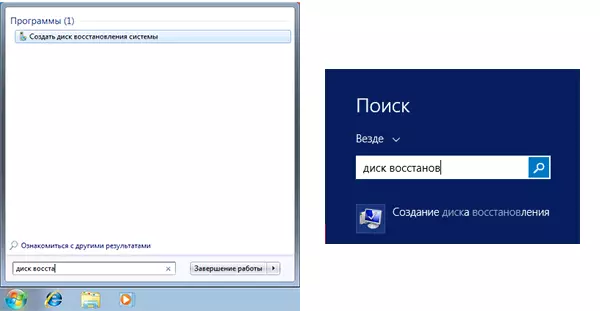
- Skoro svaki LiveCD zasnovan na Win PE ili Linux također omogućava formatiranje hard diska.
Kada imate jedan od ovih diskova, samo stavi pokrenuti ga i spremanje postavki. Primjer: kako da prtljažnik od fleš disk u BIOS-u (otvara u novoj kartici za CD akcije su slične).
Formatiranje hard disk sa Windows 7 i 8 distribuciju ili oporavak disk
Napomena: ako želite formatirati C: disk prije instalacije Windows, sledeći tekst - nije baš ono što vam treba. Mnogo je lakše da se to uradi u tom procesu. Da biste to učinili, u fazi odabira tip instalacije odaberite "Complete", a na prozor, gdje ste naveli particiju za instalaciju, kliknite na "Prilagodi" i formatirati ispravan disk. Opširnije: Kako particiju diska za instalaciju Windows 7.
U ovom primjeru ću koristiti distribucije (boot disk) Windows 7. Akcije pomoću diska i štap s Windows 8 i 8.1, kao i diskove za oporavak stvoreni unutar sistema će biti gotovo ista.
Nakon preuzimanja program Windows instalaciju, pritisnite SHIFT + F10 tipki na ekranu za izbor jezika, to će otvoriti naredbeni redak. Ako koristite Windows 8 disk za oporavak, izaberite jezik - Dijagnostika - Dodatne značajke - Command Line. Ako koristite Windows disk 7 oporavak - izaberite "Command Line".
Uzimajući u obzir činjenicu da prilikom utovara iz navedenog pogona, slova diskova možda neće odgovarati onaj na koji ste navikli na sistem, koristite komandu
Wmic Logicaldisk Dobijte Deviceid, Volumen naziv, veličinu, opisU cilju definisanja disk formatu. Nakon toga, za oblikovanje, koristite komandu (X - slovo diska)
Format / FS: NTFS X: / Q - Brzo formatiranje u NTFS sistem datoteka; Format / FS: FAT32 X: / Q - Brzo formatiranje u FAT32.
Nakon ulaska u komandu, možda ćete biti ponuđena za ulazak disk label, kao i potvrđuju izvršenje formatiranje diska.
To je sve, nakon ove jednostavne akcije, disk je formatiran. Kada koristite LiveCD, ipak je lakše - postavite preuzimanje željeni disk u BIOS-u, boot u grafičkom okruženju (po pravilu, Windows XP), odaberite disk u dirigenta, kliknite na njega desnim dugmetom miša i odaberite "Format" u meniju kontekstu.
